Fix: Modern Warfare 2 Texture Glitch och suddig grafik
Miscellanea / / April 29, 2023
Modern Warfare 2 har precis släppts och miljontals spelare över hela världen har redan fått en smak av den senaste Call of Duty-titeln. Innan den officiella releasen gjordes spelet tillgängligt för användare genom öppna betaversioner. Många spelare som testade de öppna betaversionerna har enligt uppgift stött på problem som att krascha, spelet fastnar på uppdateringsskärmen, etc.
Utvecklarna har fixat många av dem; dock hindrar vissa problem fortfarande spelupplevelsen. Spelare har rapporterat att de har problem med struktur och suddig grafik Modern Warfare 2. Det kan vara irriterande. Om du också är besviken på texturerna och bilderna på Call of Duty: Modern Warfare 2, håll dig till den här artikeln eftersom vi kommer att gå igenom flera effektiva sätt att lösa problemen.
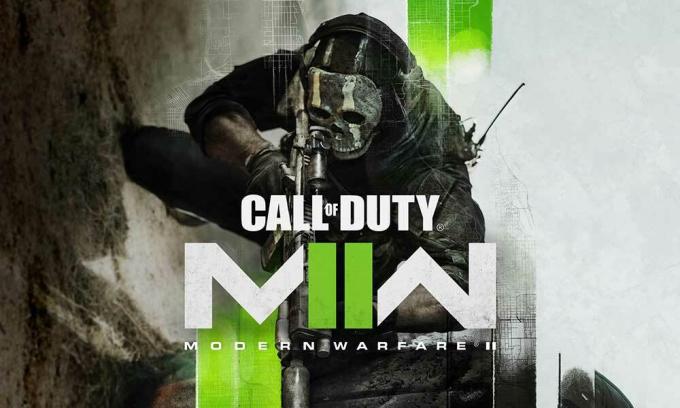
Läs också
- Vad är det genomsnittliga KD-förhållandet i Modern Warfare 2?
- Fix: COD Modern Warfare 2 Low FPS Drops på PC
Sidans innehåll
-
Så här åtgärdar du Modern Warfare 2 Texture Glitch och suddiga grafikproblem
- Fix 1: Ändra renderingsupplösning
- Fix 2: Aktivera On-Demand Texture Streaming
- Fix 3: Inaktivera Motion Blur och Weapon Motion Blur
- Fix 4: Ändra filmkornsvärde
- Slutord
Så här åtgärdar du Modern Warfare 2 Texture Glitch och suddiga grafikproblem
Det kan finnas många anledningar till att inte få bra bilder på Modern Warfare 2. Det kan bero på felaktiga grafikinställningar, systemfel eller vissa programvarubuggar. Här är några lösningar som kan hjälpa dig att lösa dessa problem på din enhet.
Fix 1: Ändra renderingsupplösning
På vissa enheter har det observerats att renderingsupplösningen automatiskt sjunker, vilket påverkar grafikkvaliteten. Du måste ändra tillbaka värdet till 100 för att få bra bilder. För att göra detta, navigera till Grafikinställningar > Kvalitet > Rendera upplösning och ställ in värdet på 100. Starta om Call of Duty: Modern Warfare 2 och kontrollera om grafikkvaliteten har förbättrats.
Fix 2: Aktivera On-Demand Texture Streaming
Inuti spelets inställningar, gå till Detaljer och texturer menyn och slå på Strömmande textur på begäran. När det är aktiverat ökar du storleken på texturen till dess maximala. Detta kommer också att hjälpa till att ta bort nedladdningsbegränsningar, vilket möjliggör lokala texturuppdateringar i spelet.
Annonser
Fix 3: Inaktivera Motion Blur och Weapon Motion Blur
För att minska suddig grafik i Modern Warfare 2 kan du stänga av Rörelseoskärpa och VapenRörelseoskärpa. Du hittar båda alternativen under Detaljer och texturer i Effekter efter bearbetning. Genom att endast stänga av dessa två alternativ kan du minska suddigheten avsevärt. När du är klar, starta om spelet och observera skillnaden.
Fix 4: Ändra filmkornsvärde
Film Grain är en efterbehandlingseffekt som ger ett filmiskt utseende till spelet. Det rekommenderas dock att sänka filmbetygsvärdet till lägsta möjliga grad, samtidigt som du spelar spelet i ett konkurrenssyfte eftersom det ger en tydligare vision. Den har ett standardvärde på 0,25, vilket bör minskas till 0.
Slutord
Call of Duty: Modern Warfare-serien är mycket populär, och du skulle absolut inte vilja spela den senaste titeln i suddiga bilder. För att hjälpa de berörda användarna skapade vi den här guiden där vi diskuterade olika sätt att minska suddigheten och åtgärda texturfel. Fanns den här guiden användbar? Dela det med dina vänner och sprid ordet.



